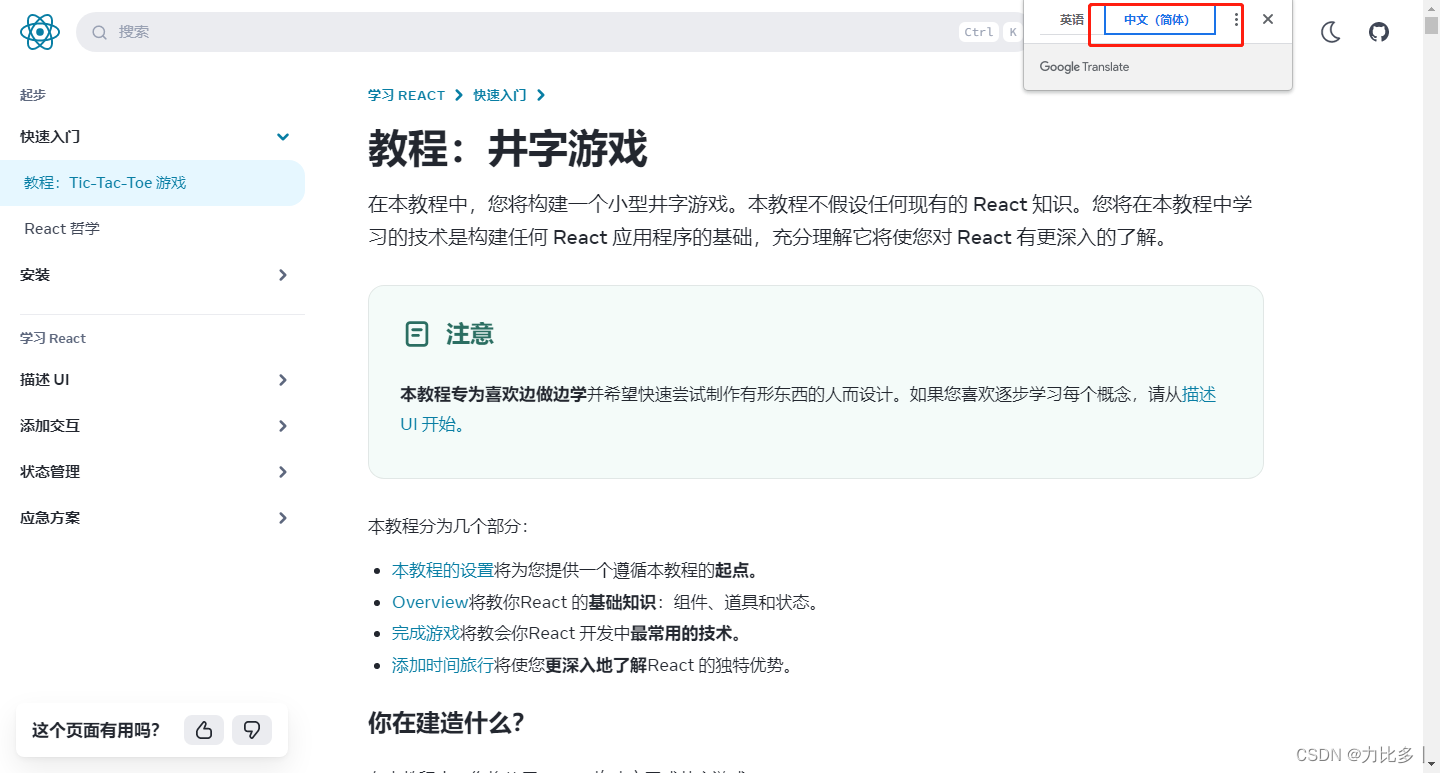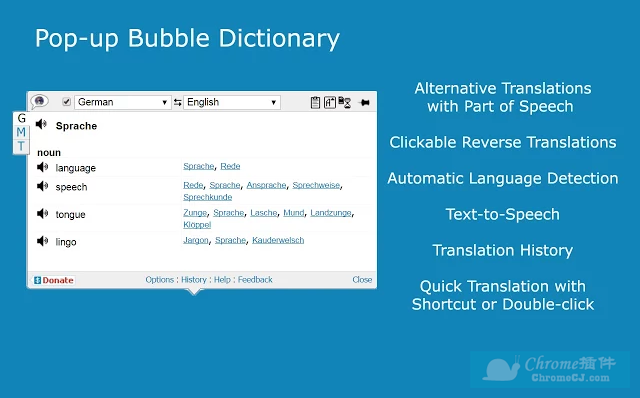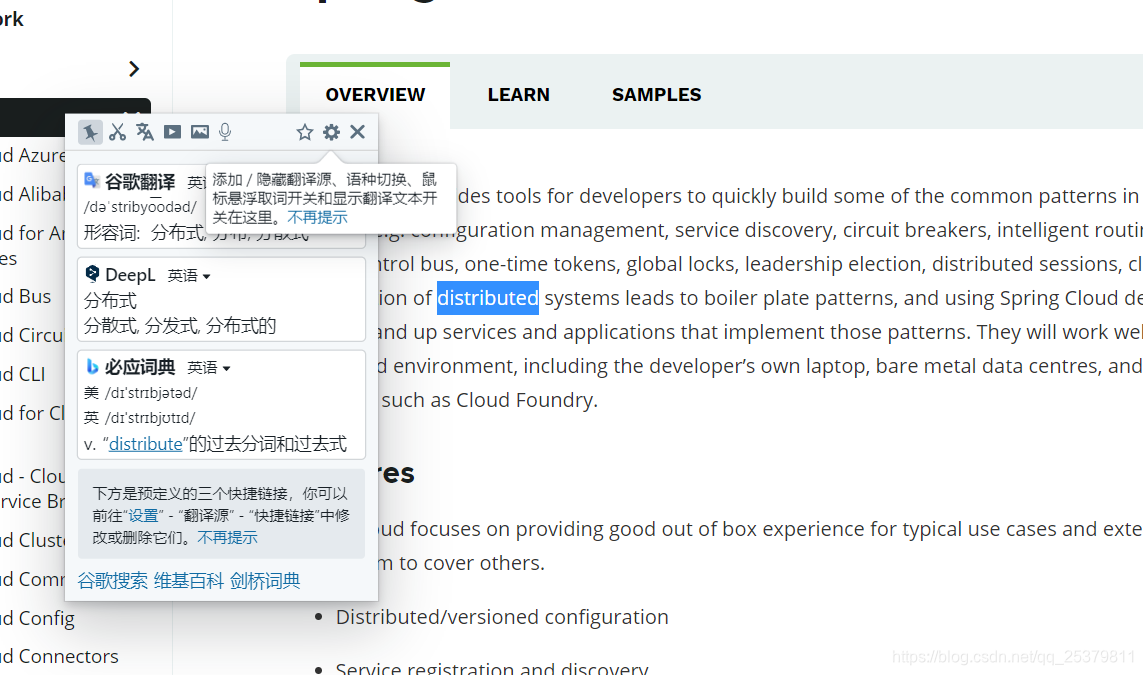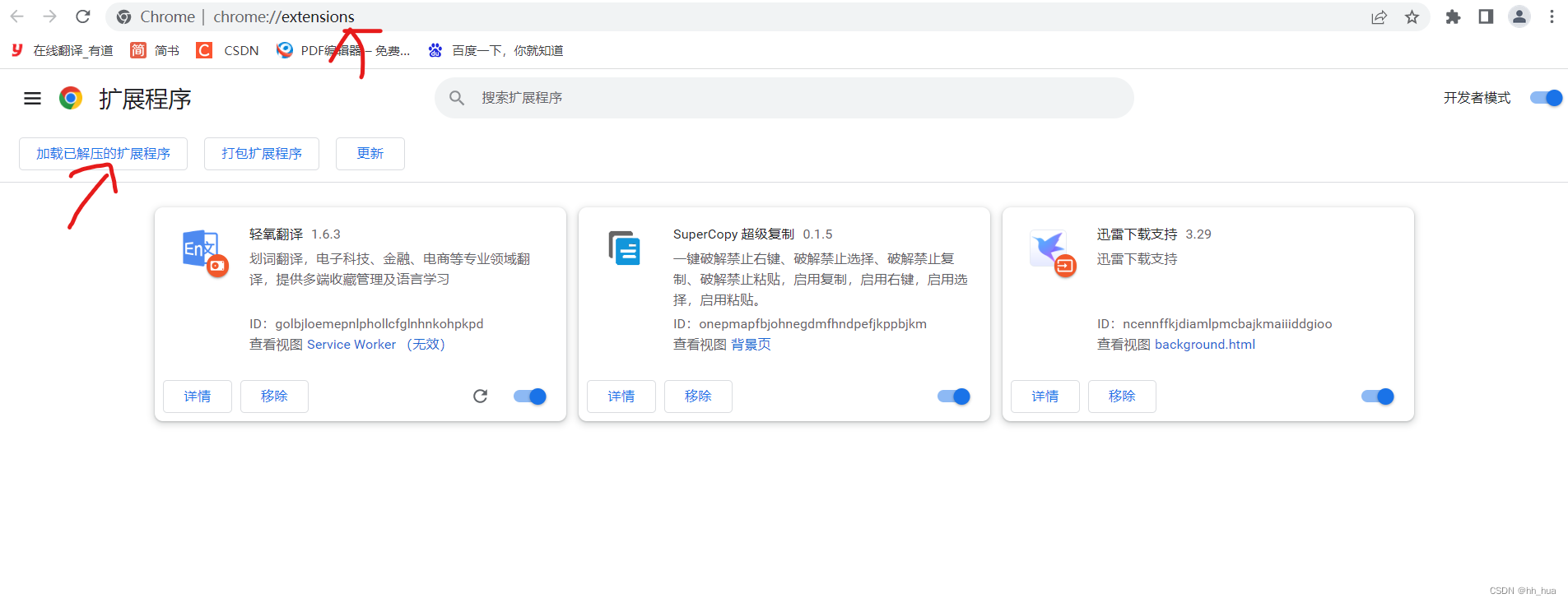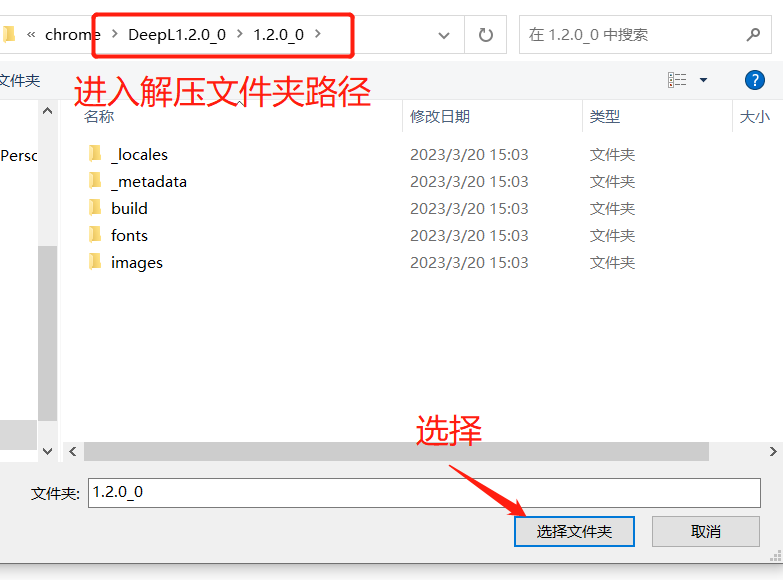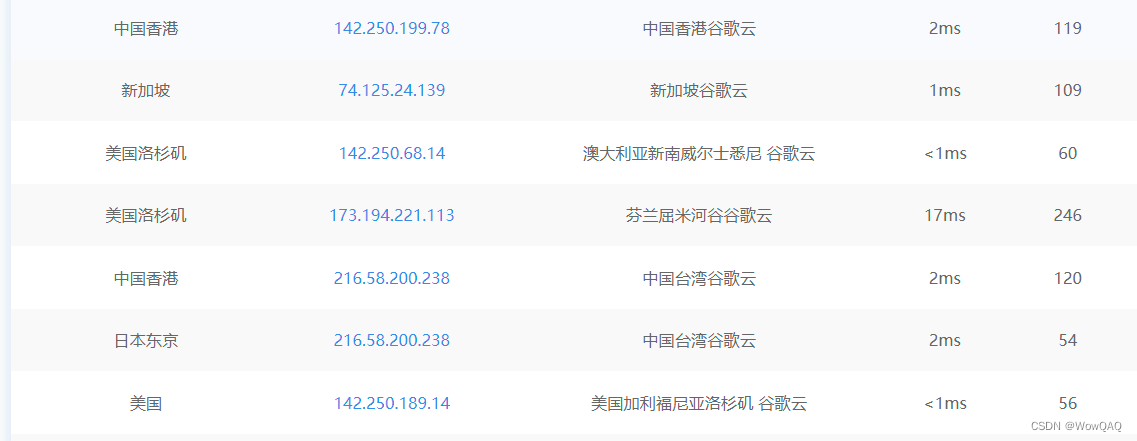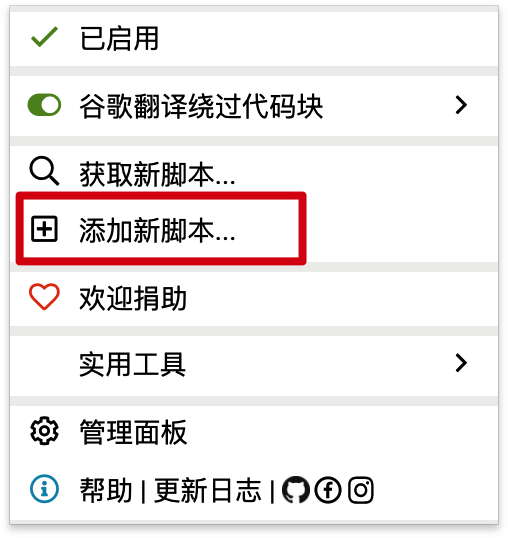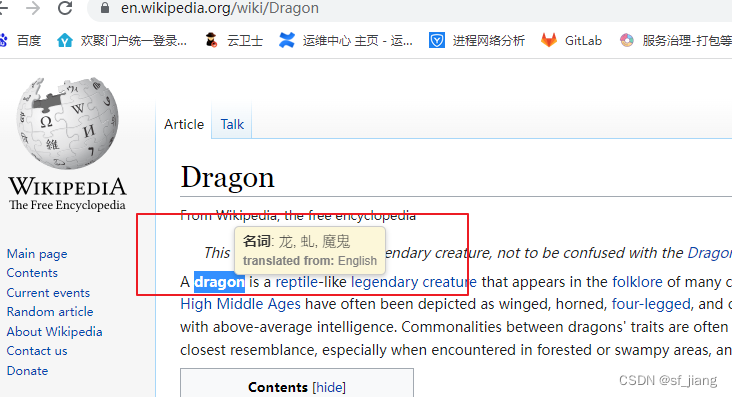原文地址:http://www.360doc.com/content/14/0617/16/18203124_387517665.shtml
前言
这一篇博客分别讲解Android平台下,关于日期和时间的几个相关控件。包括DatePicker(日期选择控件)、TimePicker(时间选择控件)、DatePickerDialog(日期选择对话框)、TimePickerDialog(时间选择对话框)、AnalogClock(模拟时钟控件)、DigitalClock(数字时钟控件)。对于时间控件,无非就是一个展示、修改、获取等操作,下面一一讲解。
DatePicker、TimePicker
DatePicker、TimePicker都继承自android.widget.FrameLayout,并且默认展示风格、与操作风格也类似。DatePicker用于展示一个日期选择控件,TimePicker用于展示一个时间选择控件。
作为一个日期选择控件,DatePicker可以通过设置属性来确定日期选择范围,也可以通过定义好的方法获取到当前选中的时间,并且在修改日期的时候,有响应的事件对其进行响应。
DatePicker常用相关属性:
- android:calendarViewShown:是否显示日历。
- android:startYear:设置可选开始年份。
- android:endYear:设置可选结束年份。
- android:maxDate:设置可选最大日期,以mm/dd/yyyy格式设置。
- android:minDate:设置可选最小日期,以mm/dd/yyyy格式设置。
DatePicker的方法而言,除了常用获取属性的setter、getter方法之外,还需要特别注意一个初始化的方法init()方法,用于做DatePicker控件的初始化,并且设置日期被修改后,回调的响应事件。此方法的签名如下:
init(int year, int monthOfYear, int dayOfMonth, DatePicker.OnDateChangedListener onDateChangedListener)
从上面的init()方法可以看到,DatePicker被修改时响应的事件是DatePicker.OnDateChangedListener事件,如果要响应此事件,需要实现其中的onDateChanged()方法,其中参数从签名即可了解意思,这里不再累述。
onDateChanged(DatePicker view, int year, int monthOfYear, int dayOfMonth)
作为一个时间选择控件来说,TimePicker需要与时间相关的getter、setter方法之外,还需要有时间被修改够,回调的响应事件。
TimePicker常用方法有如下几个:
- is24HourView():判断是否为24小时制。
- setIs24HourView():设置是否为24小时制显示。
- getCurrentXxx():获取当前时间。
- setCurrentXxx():设置当前时间。
- setOnTimeChangedListener():设置时间被修改的回调方法。
TimePicker控件被修改的回调方法,通过setOnTimeChangedListener()方法设置,其传递一个TimePicker.OnTimeChangedListener接口,需要实现其中的onTimeChanged()方法。
下面通过一个示例来讲解这两个控件的使用,在示例中分别展示了这两个控件,并在其修改之后,把修改值通过Toast的方式展示到屏幕上。
布局代码:

1 <?xml version="1.0" encoding="utf-8"?> 2 <LinearLayout xmlns:android="http://schemas.android.com/apk/res/android" 3 android:layout_width="match_parent" 4 android:layout_height="match_parent" 5 android:orientation="vertical" > 6 7 <DatePicker 8 android:id="@+id/dpPicker" 9 android:calendarViewShown="false" 10 android:layout_width="match_parent" 11 android:layout_height="wrap_content" /> 12 13 <TimePicker 14 android:id="@+id/tpPicker" 15 android:layout_width="match_parent" 16 android:layout_height="wrap_content" /> 17 18 19 </LinearLayout>

实现代码:

1 package com.bgxt.datatimepickerdemo; 2 3 import java.text.SimpleDateFormat; 4 import java.util.Calendar; 5 6 import android.app.Activity; 7 import android.os.Bundle; 8 import android.widget.DatePicker; 9 import android.widget.DatePicker.OnDateChangedListener; 10 import android.widget.TextView; 11 import android.widget.TimePicker; 12 import android.widget.Toast; 13 14 public class DataTimePicker extends Activity { 15 private DatePicker datePicker; 16 private TimePicker timePicker; 17 18 @Override 19 protected void onCreate(Bundle savedInstanceState) { 20 super.onCreate(savedInstanceState); 21 setContentView(R.layout.activity_datatimepicker); 22 23 datePicker = (DatePicker) findViewById(R.id.dpPicker); 24 timePicker = (TimePicker) findViewById(R.id.tpPicker); 25 26 datePicker.init(2013, 8, 20, new OnDateChangedListener() { 27 28 @Override 29 public void onDateChanged(DatePicker view, int year, 30 int monthOfYear, int dayOfMonth) { 31 // 获取一个日历对象,并初始化为当前选中的时间 32 Calendar calendar = Calendar.getInstance(); 33 calendar.set(year, monthOfYear, dayOfMonth); 34 SimpleDateFormat format = new SimpleDateFormat( 35 "yyyy年MM月dd日 HH:mm"); 36 Toast.makeText(DataTimePicker.this, 37 format.format(calendar.getTime()), Toast.LENGTH_SHORT) 38 .show(); 39 } 40 }); 41 42 timePicker.setIs24HourView(true); 43 timePicker 44 .setOnTimeChangedListener(new TimePicker.OnTimeChangedListener() { 45 @Override 46 public void onTimeChanged(TimePicker view, int hourOfDay, 47 int minute) { 48 Toast.makeText(DataTimePicker.this, 49 hourOfDay + "小时" + minute + "分钟", 50 Toast.LENGTH_SHORT).show(); 51 } 52 }); 53 54 } 55 }

效果展示:
DatePickerDialog、TimePickerDialog
DatePickerDialog、TimePickerDialog是两个对话框控件,一个弹出对话框用于选择日期,一个弹出对话框用于选择时间,都继承自android.app.AlertDialog。
这两个控件的开发过程,其主要就是开发其选择后日期或时间后,相应的事件。
对于DatePickeDialog而言,通过构造函数可以设置弹出的日期控件的初始值,并且可以指定选中日期后,回调事件的实现,构造函数的签名如下:
DatePickerDialog(Context context, DatePickerDialog.OnDateSetListener callBack, int year, int monthOfYear, int dayOfMonth)
其中DatePickerDialog.OnDateSetListener为日期选中的响应事件,其他为日期弹出窗口初始化的日期,对于一个OnDateSetListener接口而言,需要实现其中的onDateSet()方法,在这个方法内,可以得到用户选中的日期。
对于TimePickerDialog而言,同样可以通过构造函数设置初始值,并且设定选中日期后,回调事件的实现,构造函数的签名如下:
TimePickerDialog(Context context, TimePickerDialog.OnTimeSetListener callBack, int hourOfDay, int minute, boolean is24HourView)
其中TimePickerDialog.OnTimeSetListener为时间选中的响应事件,其他为时间弹出窗口初始化的时间,对于一个OnTimeSetListener接口而言,需要实现其中的onTimeSet()方法,在这个方法内,可以得到用户选中的时间。
AnalogClock、DigitalClock
AnalogClock、DigitalClock为两个时间展示控件,切只是展示的风格不同而已,没有什么太大的区别。有一点值得注意的就是,这两个控件展示的时间是无法修改的,仅为系统当前时间。看示例就能明白,没什么好详细说的。
下面通过一个例子说明一下DatePickerDialog、TimePickerDialog、AnalogClock、DigitalClock四个控件的使用。
布局代码:

1 <?xml version="1.0" encoding="utf-8"?> 2 <LinearLayout xmlns:android="http://schemas.android.com/apk/res/android" 3 android:layout_width="match_parent" 4 android:layout_height="match_parent" 5 android:orientation="vertical" > 6 7 <TextView 8 android:layout_width="fill_parent" 9 android:layout_height="wrap_content" 10 android:text="指针时钟:" /> 11 12 <AnalogClock 13 android:layout_width="fill_parent" 14 android:layout_height="wrap_content" /> 15 16 <TextView 17 android:layout_width="fill_parent" 18 android:layout_height="wrap_content" 19 android:text="数字时钟:" /> 20 21 <DigitalClock 22 android:layout_width="fill_parent" 23 android:layout_height="wrap_content" 24 android:textSize="20dp" /> 25 <Button 26 android:id="@+id/btnTimePickerDialog" 27 android:layout_width="fill_parent" 28 android:layout_height="wrap_content" 29 android:text="Show TimePickerDialog" 30 /> 31 <Button 32 android:id="@+id/btnDatePickerDialog" 33 android:layout_width="fill_parent" 34 android:layout_height="wrap_content" 35 android:text="Show DatePickerDialog" 36 /> 37 </LinearLayout>

实现代码:

1 package com.bgxt.datatimepickerdemo; 2 3 import android.app.Activity; 4 import android.app.DatePickerDialog; 5 import android.app.DatePickerDialog.OnDateSetListener; 6 import android.app.TimePickerDialog; 7 import android.app.TimePickerDialog.OnTimeSetListener; 8 import android.os.Bundle; 9 import android.view.View; 10 import android.view.View.OnClickListener; 11 import android.widget.Button; 12 import android.widget.DatePicker; 13 import android.widget.TimePicker; 14 import android.widget.Toast; 15 16 public class AnalogDigitalClock extends Activity implements OnClickListener { 17 private Button btnDate, btnTime; 18 19 @Override 20 protected void onCreate(Bundle savedInstanceState) { 21 super.onCreate(savedInstanceState); 22 setContentView(R.layout.activity_anologdigital); 23 btnDate = (Button) findViewById(R.id.btnDatePickerDialog); 24 btnTime = (Button) findViewById(R.id.btnTimePickerDialog); 25 btnDate.setOnClickListener(this); 26 btnTime.setOnClickListener(this); 27 } 28 29 @Override 30 public void onClick(View v) { 31 switch (v.getId()) { 32 case R.id.btnDatePickerDialog: 33 DatePickerDialog datePicker=new DatePickerDialog(AnalogDigitalClock.this, new OnDateSetListener() { 34 35 @Override 36 public void onDateSet(DatePicker view, int year, int monthOfYear, 37 int dayOfMonth) { 38 // TODO Auto-generated method stub 39 Toast.makeText(AnalogDigitalClock.this, year+"year "+(monthOfYear+1)+"month "+dayOfMonth+"day", Toast.LENGTH_SHORT).show(); 40 } 41 }, 2013, 7, 20); 42 datePicker.show(); 43 break; 44 45 case R.id.btnTimePickerDialog: 46 TimePickerDialog time=new TimePickerDialog(AnalogDigitalClock.this, new OnTimeSetListener() { 47 48 @Override 49 public void onTimeSet(TimePicker view, int hourOfDay, int minute) { 50 // TODO Auto-generated method stub 51 Toast.makeText(AnalogDigitalClock.this, hourOfDay+"hour "+minute+"minute", Toast.LENGTH_SHORT).show(); 52 } 53 }, 18, 25, true); 54 time.show(); 55 break; 56 } 57 58 } 59 }

效果展示:
源码下载
总结
以上就讲解了在Android平台下,几个与时间相关的控件,没有什么特别的,注意设置与响应事件即可。
http://www.cnblogs.com/plokmju/p/android_DatePiceker.html